ארגון קבוצת מסמכים - ניהול מסמכים באמצעות קבוצות ב-Word
Kutools עבור Word
Kutools עבור Word כלי ארגון קבוצת המסמכים פועל כמנהל מסמכים, המאפשר לך לארגן, לקבץ ולנהל את מסמכי ה-Word המצויים בשימוש תדיר בצורה יעילה. עם כלי זה, תוכל ליצור קבוצות חדשות, להעביר מסמכים בין קבוצות, לשנות שמות פריטים, לנקות קישורים שבורים ועוד.
יצירת קבוצות מסמכים חדשות בקלות
כלי ייצור מומלצים עבור Word
Kutools עבור Word: משלב AI 🤖, מעל 100 תכונות מתקדמות חוסכות 50% מהזמן שלך בהתעסקות עם מסמכים.הורדה חינמית
Office Tab: מוסיף טאבים בסגנון דפדפן ל-Word (ולכלים אחרים של Office), ומקל על ניווט בין מסמכים מרובים.הורדה חינמית
מיקום התכונה: Kutools Plus > מועדפים > ארגן קבוצת מסמכים
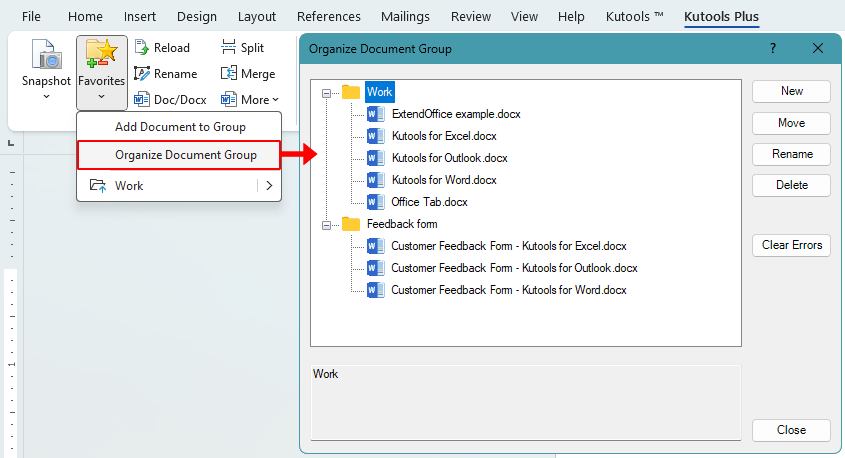
יצירת קבוצות מסמכים חדשות בקלות
- בדיאלוג ארגון קבוצת המסמכים, ניתן ליצור קבוצה חדשה על ידי אחת מהפעולות הבאות:
- לחיצה על הכפתור חדש בצד ימין של הדיאלוג.
- לחיצה ימנית בכל מקום בדיאלוג ובבחירת יצירת קבוצה חדשה.

- בדיאלוג המועדפים שיופיע, ניתן לתת שם לקבוצה החדשה וללחוץ אישור.

העברת מסמכים בין קבוצות שונות
- בחר את המסמך שברצונך להעביר ולחץ על כפתור העברה.
- בדיאלוג בחירת קבוצת מסמכים:
- בחר קבוצה קיימת כיעד, ולאחר מכן לחץ אישור.
- או לחץ על חדש כדי ליצור קבוצה חדשה, לתת לה שם, ולאחר מכן להעביר את המסמך לקבוצה החדשה שנוצרה.

הערה: ניתן גם לבחור מסמך, לאחר מכן ללחוץ ימני ולבחור חתוך או העתק. לאחר מכן, ללחוץ ימני על קבוצה אחרת ולבחור הדבקה כדי להעביר או לשכפל את המסמך.
שינוי שמות קבוצות ומסמכים
- בחר את הקבוצה או המסמך כדי לשנות את השם ולחץ על שינוי שם.
- הזן שם חדש.

הערות:
- פעולה זו משנה רק את התווית המוצגת בקבוצה. היא אינה משנה את שם הקובץ המקורי במחשב שלך.
- ניתן גם ללחוץ ימני על מסמך או קבוצה ברשימה ולבחור שינוי שם כדי לשנות את שמו.
מחיקת קבוצות ומסמכים
- בדיאלוג ארגון קבוצת המסמכים, בחר את המסמך או הקבוצה שברצונך להסיר.
- כדי למחוק אותה, בצע אחת מהפעולות הבאות:
- לחץ על כפתור מחיקה בפאנל הימני.
- לחץ ימני על הפריט הנבחר ובחר מחיקה מהתפריט המקוצר.

הערה: פעולה זו מסירה רק את הרשומה מרשימת הקבוצות. המסמך המקורי ישאר במחשב שלך.
ניקוי שגיאות בקבוצות מסמכים
אם קובץ הועבר, שונה שמו או נמחק במחשב שלך לאחר שהוסף לקבוצה, הקישור בקבוצה יהפוך ללא תקין. כדי להסיר רשומות שבורות או בלתי נגישות אלו מקבוצות המסמכים שלך, השתמש בתכונת ניקוי שגיאות.
- בדיאלוג ארגון קבוצת המסמכים, לחץ על כפתור ניקוי שגיאות.
- הכלי יאתר באופן אוטומטי ויסיר כל רשומת מסמכים שבורים או לא תקינים.

כלי הפרודוקטיביות הטובים ביותר למשרד
Kutools עבור Word – שדרגו את חוויית ה-Word שלכם עם יותר מ-100 תכונות יוצאות דופן!
🤖 תכונות AI של Kutools: עוזר AI / עוזר בזמן אמת / פוליש סופר (שומר על פורמט) / תרגום סופר (שומר על פורמט) / הסתרת AI / בדיקת AI...
📘 שליטה במסמכים: פיצול עמודים / מיזוג מסמכים / ייצוא בחירה בפורמטים שונים (PDF/TXT/DOC/HTML...) / המרה בקבוצות ל-PDF...
✏ עריכת תוכן: חיפוש והחלפה בקבוצות במספר קבצים / שינוי גודל כל התמונות / הפוך שורות ועמודות בטבלה / המרת טבלה לטקסט...
🧹 ניקוי קל: הסרת רווחים מיותרים / מעברי קטע / תיבות טקסט / קישורים / לעוד כלים להסרה, עברו לקבוצת הסרה...
➕ הוספות יצירתיות: הוספת מפרידי אלפים / תיבות סימון / כפתורי רדיו / קוד QR / ברקוד / מספר תמונות / גלו עוד בקבוצת הוספה...
🔍 בחירות מדויקות: איתור עמודים מסוימים / טבלאות / צורות / פסקאות כותרת / שפרו את הניווט עם עוד אפשרויות בחירה...
⭐ שיפורים בולטים: ניווט לכל מיקום / הוספה אוטומטית של טקסט חוזר / מעבר בין חלונות מסמך /11 כלי המרה...

כלי הפרודוקטיביות הטובים ביותר למשרד
Kutools עבור Word – 100+ כלים ל-Word
- 🤖 תכונות AI של Kutools: עוזר AI / עוזר בזמן אמת / פוליש סופר / תרגום סופר / הסתרת AI / בדיקת AI
- 📘 שליטה במסמכים: פיצול עמודים / מיזוג מסמכים / המרה בקבוצות ל-PDF
- ✏ עריכת תוכן: חיפוש והחלפה בקבוצות / שינוי גודל כל התמונות
- 🧹 ניקוי קל: הסר רווחים מיותרים / הסר מעברי קטע
- ➕ הוספות יצירתיות: הוסף מפרידי אלפים / הוסף תיבות סימון / צור קודי QR





